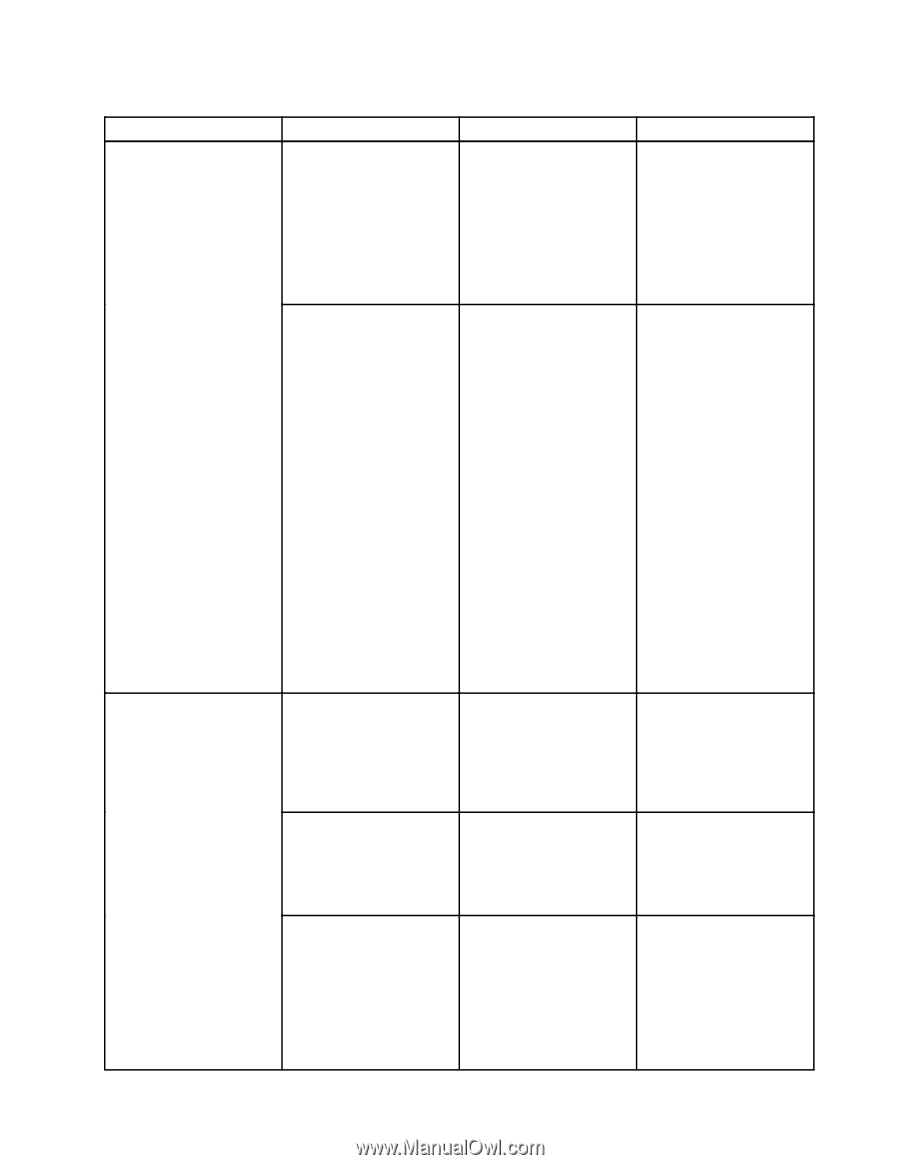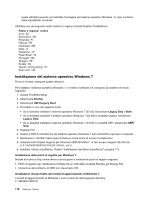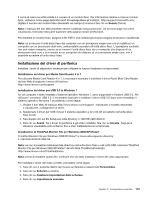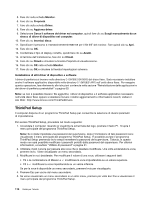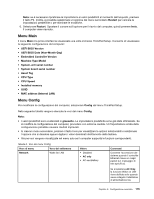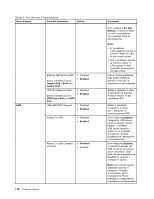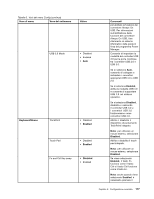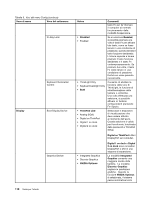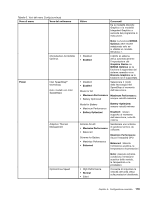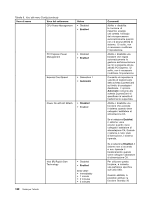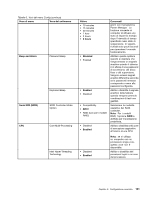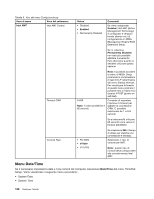Lenovo ThinkPad W530 (Italian) User Guide - Page 135
Voce di menu, Voce del sottomenu, Valore, Commenti, Enabled, Disabled, Keyboard/Mouse
 |
View all Lenovo ThinkPad W530 manuals
Add to My Manuals
Save this manual to your list of manuals |
Page 135 highlights
Tabella 6. Voci del menu Config (continua) Voce di menu Voce del sottomenu USB 3.0 Mode Keyboard/Mouse TrackPoint Touch Pad Fn and Ctrl Key swap Valore • Disabled • Enabled • Auto • Disabled • Enabled • Disabled • Enabled • Disabled • Enabled Commenti per abilitare la funzione del connettore Always On USB. Per informazioni sull'abilitazione della funzione del connettore Always On USB, fare riferimento al sistema informativo della guida in linea del programma Power Manager. Consente di impostare la modalità del controller USB 3.0 per le porte condivise tra i controller USB 2.0 e USB 3.0. Se si seleziona Auto, consente di collegare e instradare i connettori appropriati USB 3.0 o USB 2.0. Se si seleziona Enabled, abilita la modalità USB 3.0 e consente di supportare USB 3.0 nel sistema operativo. Se si seleziona Disabled, disabilita e nasconde il controller USB 3.0 e i connettori USB 3.0 funzioneranno come connettori USB 2.0. Abilita o disabilita il dispositivo di puntamento TrackPoint integrato. Nota: per utilizzare un mouse esterno, selezionare Disabled. Abilita o disabilita il touch pad integrato. Nota: per utilizzare un mouse esterno, selezionare Disabled. Se viene selezionato Enabled, il tasto Fn funziona come il tasto Ctrl e il tasto Ctrl funziona come il tasto Fn. Nota: anche quando viene selezionato Enabled, è necessario premere il Capitolo 8. Configurazione avanzata 117